Dieser FAQ Eintrag wird Ihnen kurz die verschiedenen Synchronisationsmodi für iPod/iPhone/iPod Touch und iPad näher bringen. Außerdem wird es erklärt, wie man mit mehreren PCs iPod synchronisieren kann.
Voreingestellter Modus
Standardmäßig wurde Ihr iPod auf „Musik und Videos automatisch verwalten“ – auch „Automatischer Modus“ genannt – gesetzt. Um Musik von mehreren PCs auf den iPod zu übertragen, muss der Modus auf „Musik und Videos manuell verwalten“ (Manueller Modus) gesetzt werden.
Automatischer Modus
Wenn Ihr iPod im „Automatischen Modus“ läuft, aktualisiert iTunes Ihre iPod Musikmediathek bei jeder Verbindung des iPods mit dem Computer. iTunes überträgt nun vom PC auf den iPod all die neuen Lieder, die Sie in der Mediathek hinzugefügt haben und löscht die Songs, die Sie entfernt haben. Der erste Computer, mit dem Sie Ihren iPod verbunden haben, wird automatisch zum „Heim-PC“. Die Musik Mediathek vom Computer wird auf Ihren iPod kopiert.
Wenn Sie Ihren iPod mit einem anderen PC verbinden, erscheint eine Warnung mit folgendem Inhalt:

Wenn Sie die Mediathek vom iPod löschen und den neuen Computer zum Heim-PC Ihres iPods machen möchten, wählen Sie „Löschen & Sync“. iTunes wird nun alle Songs und Wiedergabelisten am iPod löschen. Im Anschluss kopiert es Musik wie Wiedergabelisten vom neuen Heim-PC auf Ihren iPod. Wenn Sie im Vorfeld Ihre Musik mit CopyTrans in die neue Mediathek übertragen haben, überprüfen Sie vor dem Synchronisieren, ob Ihre Musik in iTunes auch abspielbar ist und bestätigen Sie erst dann mit „Löschen & Sync“. Die komplette Neusynchronisation des iPods ist bei einem PC-Wechsel normal und wird nur einmal zu Beginn vorgenommen.
Das Programm CopyTrans hilft Ihre iPod Musik am PC zu speichern, bevor Sie Änderungen am iPod vornehmen.
Oder iPod Mediathek in iTunes übertragen.
CopyTrans herunterladen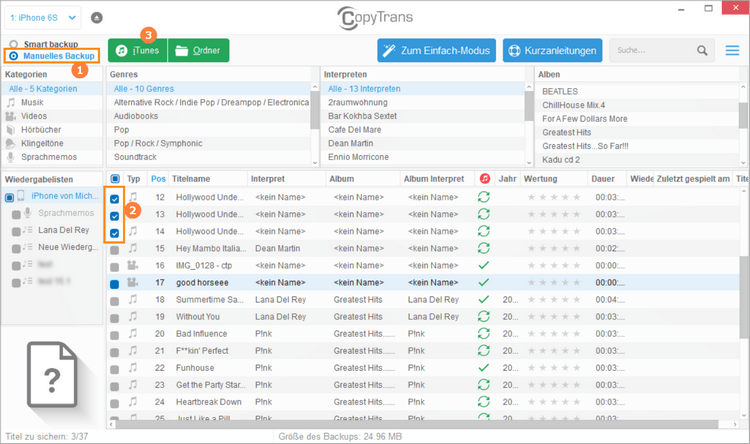
Hinweis: Wir empfehlen Ihnen, Ihre iPod Mediathek mit CopyTrans zu sichern, bevor Sie die Synchronisation starten!
Über andere Vorteile von CopyTrans erfahren Sie in der Anleitung: Erste Schritte mit CopyTrans
Wenn Sie Ihre iTunes Einkäufe vom iPod in iTunes übertragen möchten, können Sie im Vorfeld auch „Einkäufe übertragen“ auswählen. Hierzu klicken Sie mit der rechten Maustaste auf den in iTunes erscheinenden iPod. Im erscheinenden Menü wählen Sie nun „Einkäufe übertragen“. Der neue PC muss im Vorfeld durch den iTunes Store aktiviert werden. Verbinden Sie sich mit Ihrem iTunes Store Konto und überprüfen Sie, ob die Verwendung der Einkäufe möglich ist.
Manueller Modus
Ändern Sie den iTunes Synchronisationsmodus in „Manueller Modus“:
- Öffnen Sie iTunes am Heim-PC Ihres iPods.
- Wählen Sie unter Geräte Ihren iPod aus.
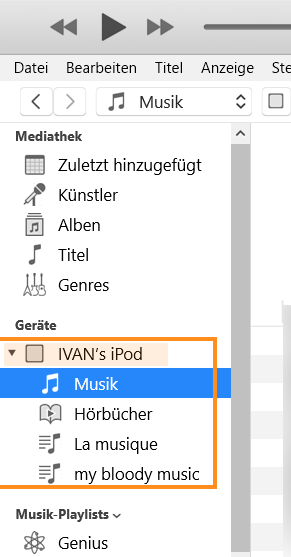
- Klicken Sie auf das iPod-Symbol in der oberen Leiste, um zum Reiter „Übersicht“ zu gelingen.
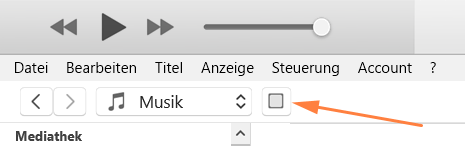
- Setzen Sie nun einen Haken bei „Musik und Videos manuell verwalten“, um diese Option zu aktivieren.
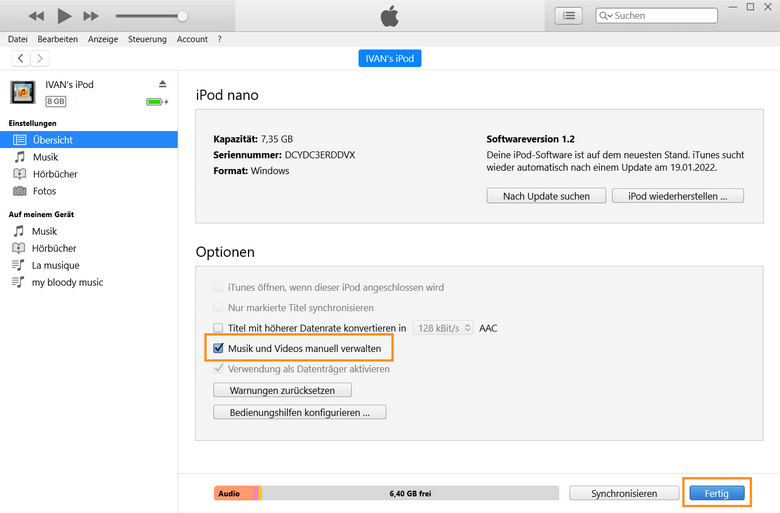
- Klicken Sie im erscheinenden Fenster auf „Ok“ und im Anschluss auf „Fertig“.
Es ist normal, wenn der iPod einige Sekunden benötigt, um vom automatischen in den manuellen Modus zu wechseln.
Im manuellen Modus können Sie nun Musik, Wiedergabelisten etc. einfach per Drag & Drop von iTunes auf den iPod ziehen. Um Lieder vom iPod zu entfernen, wählen Sie diese einfach aus und klicken Sie auf die Entfernen-Taste. Sie können in iTunes Ihre Wiedergabelisten auch direkt am iPod erstellen.
Zum Thema „iPod shuffle synchronisieren“
Hinweis: der iPod shuffle ist dazu bestimmt, nur mit einem einzigen Computer verwendet zu werden. Sie können in diesem Fall keine Musik von verschiedenen Computern oder Mediatheken am iPod shuffle hinzufügen.
So können Sie Ihr iPod mit iTunes verbinden und dann iTunes mit iPod synchronisieren.
Sogar auf mehreren PCs.
Dabei können Sie Inhalte zwischen iPod und iTunes automatisch oder manuell synchronisieren.